Το μενού WinX δεν λειτουργεί στα Windows 11/10
Εάν το μενού WinX δεν λειτουργεί(WinX Menu is not working) στα Windows 11/10 , ακολουθούν μερικά πράγματα που μπορείτε να δοκιμάσετε για να διορθώσετε το πρόβλημα. Το μενού WinX(WinX Menu) είναι το μενού λειτουργίας που ανοίγει όταν κάνετε δεξί κλικ στο κουμπί Έναρξη(right-click on the Start Button) . Ανοίγει επίσης όταν πατάτε το Win key+X Key στο πληκτρολόγιό σας. Ωστόσο, μπορεί να αντιμετωπίσετε μια κατάσταση όπου διαπιστώσετε ότι είτε το WinXMenu δεν ανοίγει, δεν λειτουργεί ή οι συντομεύσεις του δεν λειτουργούν όπως αναμένεται. Διαβάστε αν αντιμετωπίζετε αυτό το πρόβλημα.
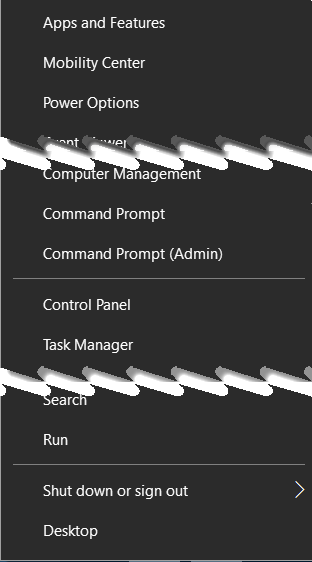
Το μενού WinX δεν λειτουργεί
Οι συντομεύσεις του μενού WinX(WinX Menu) είναι διαθέσιμες στην ακόλουθη τοποθεσία:
C:\Users\ACK\AppData\Local\Microsoft\Windows\WinX
Ρίξτε μια ματιά σε αυτό και δείτε αν χρειάζεται να δημιουργήσετε νέες συντομεύσεις εκεί ή να αντικαταστήσετε τις κατεστραμμένες με καλές από άλλο σύστημα.
1] Για να αποκλείσετε την πιθανότητα καταστροφής του αρχείου συστήματος, προτείνω να εκτελέσετε το System File Checker καθώς και το DISM για να επιδιορθώσετε την εικόνα συστήματος(DISM to repair the System Image) . Μπορείτε να κάνετε λήψη του δωρεάν λογισμικού μας Ultimate Windows Tweaker για να τα εκτελέσετε με ένα απλό πάτημα ενός κουμπιού.
2] Για να αποκλείσετε την πιθανότητα ότι οποιαδήποτε διαδικασία τρίτου μέρους μπορεί να παρεμβαίνει στην ομαλή λειτουργία του μενού WinX(WinX Menu) , εκτελέστε μια Καθαρή εκκίνηση(perform a Clean Boot) και δείτε εάν μπορείτε να αναπαράγετε το πρόβλημα. Εάν δεν συμβεί, τότε θα πρέπει να δοκιμάσετε με μη αυτόματο τρόπο και να εντοπίσετε την προσβλητική διαδικασία που προκαλεί τη δυσλειτουργία του μενού WinX .(WinX Menu)
3] Τα προγράμματα(Programs) συχνά προσθέτουν στοιχεία μενού περιβάλλοντος. Ίσως θέλετε να κάνετε λήψη και να χρησιμοποιήσετε το ShellExView(ShellExView) για να ελέγξετε τις επεκτάσεις φλοιού που μπορεί να έχουν προστεθεί. Δοκιμάστε(Try) και απομονώστε τον ένοχο χρησιμοποιώντας αυτό το δωρεάν εργαλείο. Θα μπορούσατε να απενεργοποιήσετε τις επεκτάσεις κελύφους που δεν ανήκουν στη Microsoft μία κάθε φορά και να προσδιορίσετε το προσβλητικό στοιχείο μενού περιβάλλοντος. Αφού απενεργοποιήσετε ένα στοιχείο, πρέπει να κάνετε επανεκκίνηση του Explorer(restart Explorer) κάθε φορά.
4 ] Ίσως(] Maybe) κάποιο λογισμικό που εγκαταστήσατε αντιστοιχούσε εκ νέου τα πλήκτρα πρόσβασης. Μπορείτε να απεγκαταστήσετε τα πρόσφατα εγκατεστημένα προγράμματα ή να χρησιμοποιήσετε κάποιο δωρεάν λογισμικό για να σας βοηθήσει να αντιστοιχίσετε εκ νέου τα πλήκτρα πρόσβασης(remap the hotkeys) ή να επαναφέρετε το Πληκτρολόγιο στις προεπιλογές(reset the Keyboard to default) .
5] Ένας χρήστης που δημοσίευσε ένα παρόμοιο πρόβλημα στα φόρουμ μας ανέφερε ότι αυτό τον βοήθησε. Ανοίξτε τον Επεξεργαστή Μητρώου(Open Registry Editor) και μεταβείτε στο ακόλουθο κλειδί:
HKEY_CLASSES_ROOT\lnkfile\IsShortcut
Βεβαιωθείτε ότι ΔΕΝ(NOT) ονομάζεται NoIsShortcut ή οτιδήποτε άλλο. Θα πρέπει να είναι IsShortcut .
6] Οι χρήστες στο Reddit ανέφεραν ότι τους βοήθησε η απεγκατάσταση προγραμμάτων όπως το QuickSFV , το Directory Opus , το AirDroid(AirDroid) . Εάν τα έχετε εγκαταστήσει στον υπολογιστή σας, ίσως θελήσετε να λάβετε μια κλήση.
Εάν τίποτα δεν λειτουργεί, ίσως χρειαστεί να εξετάσετε το ενδεχόμενο να πραγματοποιήσετε επαναφορά συστήματος ή να ανανεώσετε το σύστημά σας.(If nothing works, you may have to consider carrying out a System Restore or Refresh your system.)
Related posts
Αντικαταστήστε τη γραμμή εντολών με το PowerShell στο μενού WinX των Windows 10
Εμφάνιση του πίνακα ελέγχου στο μενού WinX στα Windows 10
Πώς να προσθέσετε Ρυθμίσεις στο μενού περιβάλλοντος της επιφάνειας εργασίας στα Windows 11/10
Το μενού "Έναρξη" δεν ανοίγει ή το κουμπί "Έναρξη" δεν λειτουργεί στα Windows 11/10
Οι επιλογές ενέργειας λείπουν από το μενού "Έναρξη" στα Windows 11/10
Πώς να ενεργοποιήσετε ή να απενεργοποιήσετε τη λειτουργία αρχειοθέτησης εφαρμογών στα Windows 11/10
Πώς να απενεργοποιήσετε τα αποτελέσματα αναζήτησης Bing στο μενού Έναρξη των Windows 11/10
Το καλύτερο δωρεάν λογισμικό ISO Mounter για Windows 11/10
Τι είναι ένα αρχείο PLS; Πώς να δημιουργήσετε ένα αρχείο PLS στα Windows 11/10;
Πώς να αλλάξετε την προεπιλεγμένη κάμερα web σε υπολογιστή με Windows 11/10
Πώς να ανοίξετε τη γραμμή εντολών σε έναν φάκελο στα Windows 11/10
Δημιουργία αντιγράφων ασφαλείας της διάταξης μενού Έναρξη χρησιμοποιώντας αυτό το δωρεάν λογισμικό για Windows 11/10
Πώς να μετρήσετε το χρόνο αντίδρασης στα Windows 11/10
Πώς να προσθέσετε το πρόγραμμα επεξεργασίας πολιτικής ομάδας στα Windows 11/10 Home Edition
Δεν μπορείτε να κάνετε δεξί κλικ στο Desktop στα Windows 11/10
Πώς να ελέγξετε τη σύνδεση τερματισμού λειτουργίας και εκκίνησης στα Windows 11/10
Κάντε δεξί κλικ στο μενού "Έναρξη" ή στη γραμμή εργασιών στα Windows 11/10
Πώς να προσθέσετε προσαρμοσμένο θέμα χρώματος στο μενού Έναρξη των Windows 11/10
Πώς να ανοίξετε τις Ιδιότητες συστήματος στον Πίνακα Ελέγχου στα Windows 11/10
Πώς να εμφανίσετε το παράθυρο "Λεπτομέρειες" στην Εξερεύνηση αρχείων στα Windows 11/10
